Как да активирам скрития администраторски акаунт в Windows 7/8/10: - По-старите версии на Windows имаха администраторски акаунт, който беше създаден по подразбиране. Чудите ли се дали все още е създаден за по-нови версии на прозорци като 7,8 и 10? Е, отговорът е да. Но за да го видите, трябва да го активирате с помощта на Командния ред. Потопете се в статията, за да научите как да активирате скрития администраторски акаунт в Windows 7/8 и 10 с помощта Командния ред.
ЕТАП 1 - На първо място, отворете Командния ред в администраторски режим. За това въведете cmd за търсене на прозорци и когато резултатите от търсенето се появят, щракнете с десния бутон върху Командния ред влизане и изберете Изпълни като администратор опция.
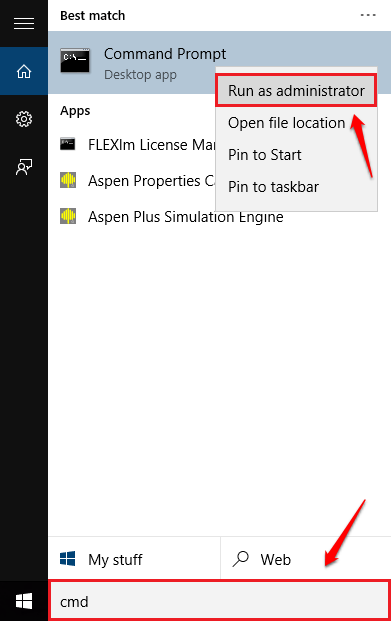
СТЪПКА 2 - Сега, за да активирате скрития администраторски акаунт, трябва да копирате, поставете следната команда и натиснете клавиша Enter.
мрежов потребителски администратор / активен: да.
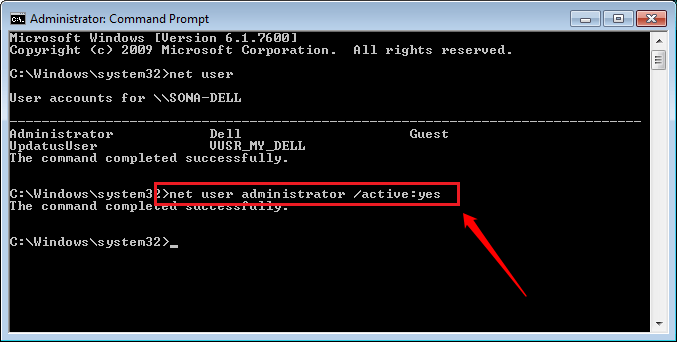
СТЪПКА 3 - По подразбиране скритият администраторски акаунт не е защитен с парола. Но можете лесно да зададете парола за администраторския акаунт. За това въведете или копирайте поставете следната команда. Ще бъдете помолени да въведете нова парола за вашия администраторски акаунт. Дайте нова парола и я потвърдете.
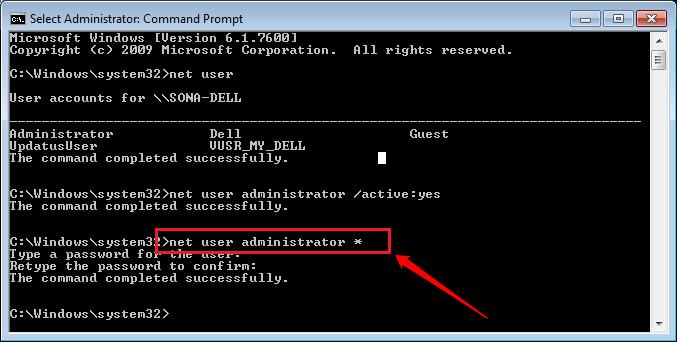
За да деактивирате скрития администраторски акаунт
- Можете лесно да деактивирате администраторския акаунт, като просто изпълните следната команда:
мрежов потребителски администратор / активен: не.
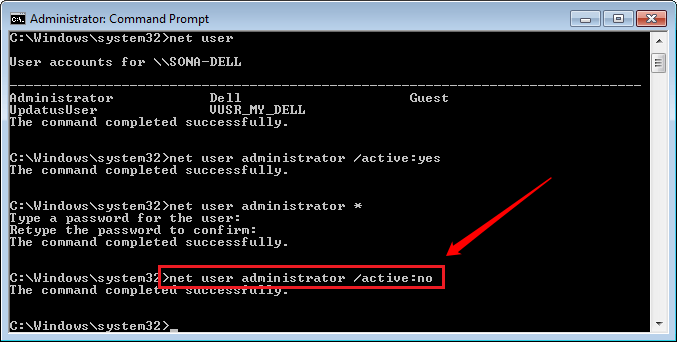
Активиране на акаунт за гости
- Точно като активирането на администраторския акаунт, можете лесно да активирате акаунта на гост в Windows. За това въведете следната команда и натиснете enter.
нет потребител гост / активен: да.
- Сега, ако искате да деактивирате акаунта на гост, изпълнете следната команда:
нетен потребител гост / активен: не.
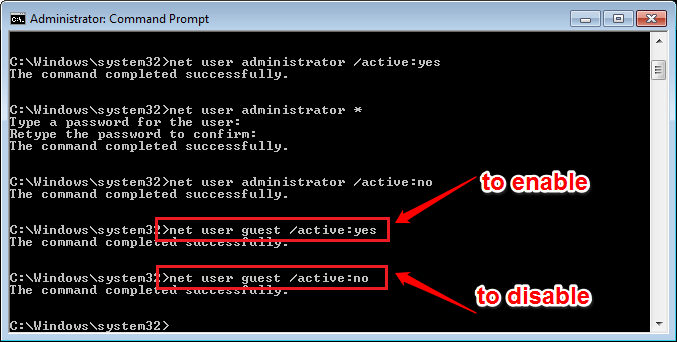
Опитайте да активирате самия си скрит администраторски акаунт днес. то е силно препоръчително да бъдете много предпазливи докато работите от администраторския акаунт, тъй като това може да доведе до сериозни проблеми с вашата система, ако се използва по неправилен начин. Надявам се, че статията ви е била полезна.


